Cara memulihkan iPhone Anda dari cadangan iCloud

Ada beberapa alasan mengapa Anda di sini membaca artikel ini sekarang. Mungkin iPhone Anda telah berulah, dan Anda ingin menginstal ulang iOS untuk menyegarkannya. Atau mungkin Anda baru saja mendapatkan iPhone baru dan ingin mentransfer semua data Anda dari yang lama. Apa pun yang membawa Anda ke sini, kami akan membahas semua skenario untuk memulihkan iPhone Anda dari cadangan iCloud.
Cara memulihkan iPhone dari iCloud
Jika iPhone Anda berjalan lambat, atau Anda memiliki banyak masalah ketika Anda melakukan sesuatu pada iPhone Anda, tip pemecahan masalah yang baik adalah menghapusnya dan menginstal ulang iOS. Sebelum Anda mengatur ulang iPhone Anda, pastikan Anda memeriksa kapan cadangan iCloud terakhir Anda terjadi dengan masuk ke Pengaturan> (nama Anda)> iCloud> Kelola Penyimpanan> Cadangan.
Setelah Anda memastikan memiliki cadangan baru-baru ini, inilah cara mengatur ulang iPhone Anda dan mengembalikannya dari cadangan iCloud:
- Buka Pengaturan> Umum> Atur Ulang.
- Ketuk Hapus Semua Konten dan Pengaturan.
- Buka halaman pengaturan sampai Anda mendapatkan layar Aplikasi & Data.
- Ketuk Pulihkan dari Cadangan iCloud.
- Masuk ke akun iCloud Anda.
- Lanjutkan ke Pilih cadangan, lalu pilih yang Anda butuhkan dari daftar.
Setelah memilih cadangan, Anda akan melihat bilah progres di layar Anda. Waktu yang diperlukan untuk memulihkan data Anda tergantung pada seberapa besar cadangan iCloud Anda dan seberapa cepat internet Anda. Anda ingin memastikan Anda memiliki koneksi Wi-Fi yang kuat untuk pulih dengan cepat.
Kembalikan lebih cepat dengan perpustakaan foto ramping
Pustaka foto membutuhkan banyak ruang dalam cadangan iCloud. Jadi sebelum Anda kembali, gunakan Foto Gemini untuk membersihkan foto yang serupa. Ini akan menjaga ukuran cadangan Anda dan membuat pemulihan Anda lebih cepat.
Cara memulihkan iPhone baru dari iCloud
Jika Anda baru saja mengalami kegembiraan melepas kotak iPhone baru dan sekarang berharap untuk mengisinya dengan data Anda, itu tidak bisa lebih mudah. Setelah ponsel dihidupkan:
- Ketuk melalui halaman pengaturan sampai Anda mendapatkan layar App & Data.
- Ketuk Pulihkan dari Cadangan iCloud.
- Masuk ke akun iCloud Anda.
- Lanjutkan ke Pilih cadangan lalu pilih dari daftar cadangan.
Setelah pemulihan dimulai, Anda akan melihat bilah kemajuan di layar Anda bersama dengan perkiraan waktu penyelesaiannya. Pastikan Anda memiliki koneksi Wi-Fi yang kuat dan baterai yang cukup, sehingga Anda tidak mengalami gangguan apa pun selama pemulihan.
Bagaimana Anda memulihkan iPhone dari iCloud tanpa reset?
Meskipun tidak ada cara resmi untuk memulihkan dari cadangan iCloud tanpa mengatur ulang iPhone Anda, mungkin ada harapan jika Anda baru saja secara tidak sengaja menghapus sesuatu yang Anda butuhkan.
Untuk mencoba dan mengembalikan file iPhone Anda dari iCloud:
- Buka browser di komputer Anda dan pergi ke icloud.com.
- Masuk ke akun iCloud Anda.
Sekarang Anda dapat mengakses semua file yang disinkronkan.
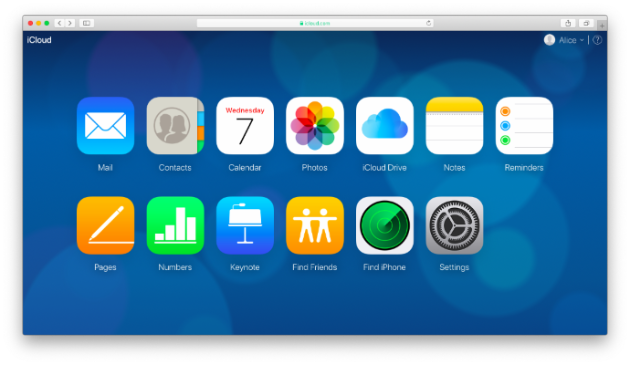
Ada beberapa kerugian untuk metode ini. Masalah pertama adalah jika iPhone Anda telah disinkronkan dengan iCloud, ada kemungkinan file tersebut juga sudah hilang dari iCloud. Masalah kedua adalah bahwa Anda tidak akan dapat mengakses data khusus aplikasi apa pun seperti pesan teks, atau data untuk aplikasi pihak ketiga. Meskipun ini adalah pengganti sementara yang bagus jika Anda beruntung, ini mungkin bukan pilihan terbaik Anda untuk mengambil data yang hilang.
Bisakah Anda memulihkan secara selektif dari iCloud?
Demikian pula untuk memulihkan seluruh cadangan iCloud tanpa mengatur ulang iPhone Anda, tidak ada cara resmi untuk memulihkan secara selektif. Anda dapat masuk ke akun iCloud Anda dari komputer dan melihat data apa yang dapat disinkronkan satu per satu, seperti Foto atau Catatan. Tetapi jenis data lain, seperti iMessages Anda, tidak dapat dipulihkan tanpa terlebih dahulu mengatur ulang dan memulihkan seluruh telepon Anda.
Ada banyak manfaat untuk menggunakan iCloud sebagai cadangan untuk iPhone Anda. Ini sepenuhnya terintegrasi dengan AppleProses penyiapan, jadi apakah Anda mendapatkan telepon baru atau memulihkan yang lama, Anda sekarang tahu cara memulihkan data dari iCloud. Satu-satunya downside adalah bahwa semuanya atau tidak sama sekali.

![Subsidiária da Xiaomi, Redmi pode lançar smartphone com Snapdragon 855 e câmera de 48 MP [Rumor]](../wp-content/uploads/2019/09/1567607412_Anak-perusahaan-Xiaomi-Redmi-dapat-meluncurkan-smartphone-dengan-kamera-Snapdragon.jpg)


